プロパティビューの[コンテンツ]タブ をクリックすると、コンテンツ編集エリアに切り替わり、選択されたタグや部品のコンテンツ内容が表示されます。コンテンツ編集エリアでは、コンテンツ内容を編集することができます。
以下に、コンテンツ編集エリアの画面例を示します。
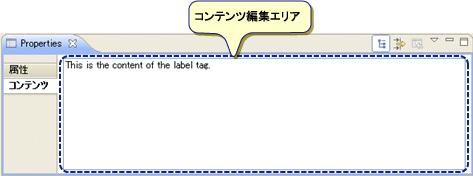
コンテンツ編集エリアでは、Eclipseが提供するコンテキストメニューが表示されます。
編集対象のHTMLタグ
コンテンツ編集エリアでは、以下のHTMLタグ(空要素)を除いた、HTMLタグを編集することができます。
area
base
br
col
hr
img
input
link
meta
param
table
また、上記以外のHTMLタグを編集対象外にすることもできます。
編集対象外にするHTMLタグは、以下の手順で設定します。
[Window]メニューから[Preferences]を選択します。
[Preferences]ダイアログボックスの設定項目で、[Ajaxページエディタ] > [プロパティビュー]を選択します。
[コンテンツ タブ]の[コンテンツ編集不可とする要素]に編集対象外とするHTMLタグの要素名を入力します。
複数指定する場合は、要素名をカンマ(,)で区切ります。
改行の入力
コンテンツ編集エリアでは、以下のどちらかのキーで改行を入力します。
Ctrl + Enter
Shift + Enter
上記のどちらのキーで改行を入力するかを選択することができます。デフォルトは、Ctrl + Enterです。
改行の入力キーは、以下の手順で設定します。
[Window]メニューから[Preferences]を選択します。
[Preferences]ダイアログボックスの設定項目で、[Ajaxページエディタ] > [プロパティビュー]を選択します。
[コンテンツ タブ]の[改行の入力キー]で、改行の入力キーを選択します。
特殊文字の変換
エスケープを設定すると、以下の特殊文字の変換が行われます。
ただし、すでにコンテンツ内容に値が設定されている場合は、特殊文字の変換は行われません。
元の文字 | 変換後の文字 |
|---|---|
" | " |
& | & |
< | < |
> | > |
エスケープは、以下の手順で設定します。
[Window]メニューから[Preferences]を選択します。
[Preferences]ダイアログボックスの設定項目で、[Ajaxページエディタ] > [プロパティビュー]を選択します。
[コンテンツ タブ]の[特殊文字の変換]をチェックします。